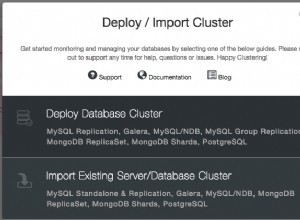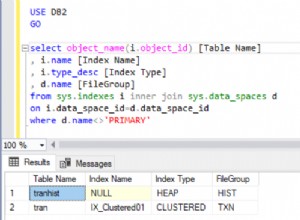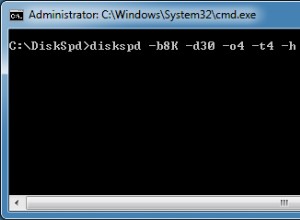SQL Server löst diesen Fehler aus, wenn Ihre Anwendung nicht über ausreichende Rechte für den Zugriff auf die Datenbank verfügt. Es gibt mehrere Gründe für diesen Fehler. Um diesen Fehler zu beheben, sollten Sie die folgende Anleitung befolgen.
-
Versuchen Sie, mit Management Studio eine Verbindung zu SQL Server von Ihrem Server herzustellen. Wenn Sie die Windows-Authentifizierung verwenden, um eine Verbindung zum SQL-Server herzustellen, legen Sie Ihre Anwendungspoolidentität auf Serveradministrator fest.
-
Wenn Sie die SQL-Server-Authentifizierung verwenden, überprüfen Sie Ihre Verbindungszeichenfolge in web.config Ihrer Webanwendung und legen Sie die Benutzer-ID und das Kennwort des SQL-Servers fest, mit dem Sie sich anmelden können.
-
Wenn sich Ihre Datenbank auf einem anderen Server befindet (Zugriff auf eine entfernte Datenbank), aktivieren Sie zunächst den Remotezugriff auf die SQL Server-Formular-SQL-Server-Eigenschaft von SQL Server Management Studio und aktivieren Sie TCP/IP-Formular SQL Server Configuration Manager.
-
Nachdem Sie all diese Dinge getan haben und immer noch nicht auf die Datenbank zugreifen können, überprüfen Sie die Firewall des Serverformulars, in dem Sie versuchen, auf die Datenbank zuzugreifen, und fügen Sie eine Regel in der Firewall hinzu, um den Port des SQL-Servers zu aktivieren (standardmäßig verwendet der SQL-Server 1433 , um dies zu überprüfen Port des SQL-Servers müssen Sie den TCP/IP-Port des SQL Server Configuration Manager-Netzwerkprotokolls überprüfen).
-
Wenn Ihr SQL-Server auf einer benannten Instanz ausgeführt wird, müssen Sie die Portnummer mit dem Namen des SQL-Servers schreiben, z. B. 117.312.21.21/namedesqlserver,1433.
-
Wenn Sie Cloud-Hosting wie Amazon AWS oder Microsoft Azure verwenden, wird der Server oder die Instanz hinter der Cloud-Firewall ausgeführt, sodass Sie den Port 1433 in der Cloud-Firewall aktivieren müssen, wenn Sie eine Standardinstanz oder einen bestimmten Port für den SQL-Server für die benannte Instanz haben.
-
Wenn Sie Amazon RDS oder SQL Azure verwenden, müssen Sie den Port von der Sicherheitsgruppe dieser Instanz aktivieren.
-
Wenn Sie über den SQL Server-Authentifizierungsmodus auf SQL Server zugreifen, stellen Sie sicher, dass Sie die SQL Server-Instanzeigenschaft „SQL Server- und Windows-Authentifizierungsmodus“ aktiviert haben.

- Starten Sie Ihre SQL Server-Instanz neu, nachdem Sie Änderungen an den Eigenschaften vorgenommen haben, da einige Änderungen einen Neustart erfordern.
Wenn Sie weiterhin auf Schwierigkeiten stoßen, müssen Sie weitere Informationen über Ihre Website und Ihren SQL-Server bereitstellen.